外观
宝塔安装教程
安装宝塔控制面板
首先注册宝塔账户 点我前往注册


到堡塔SSH终端详情页下载安装 - 点我前往下载
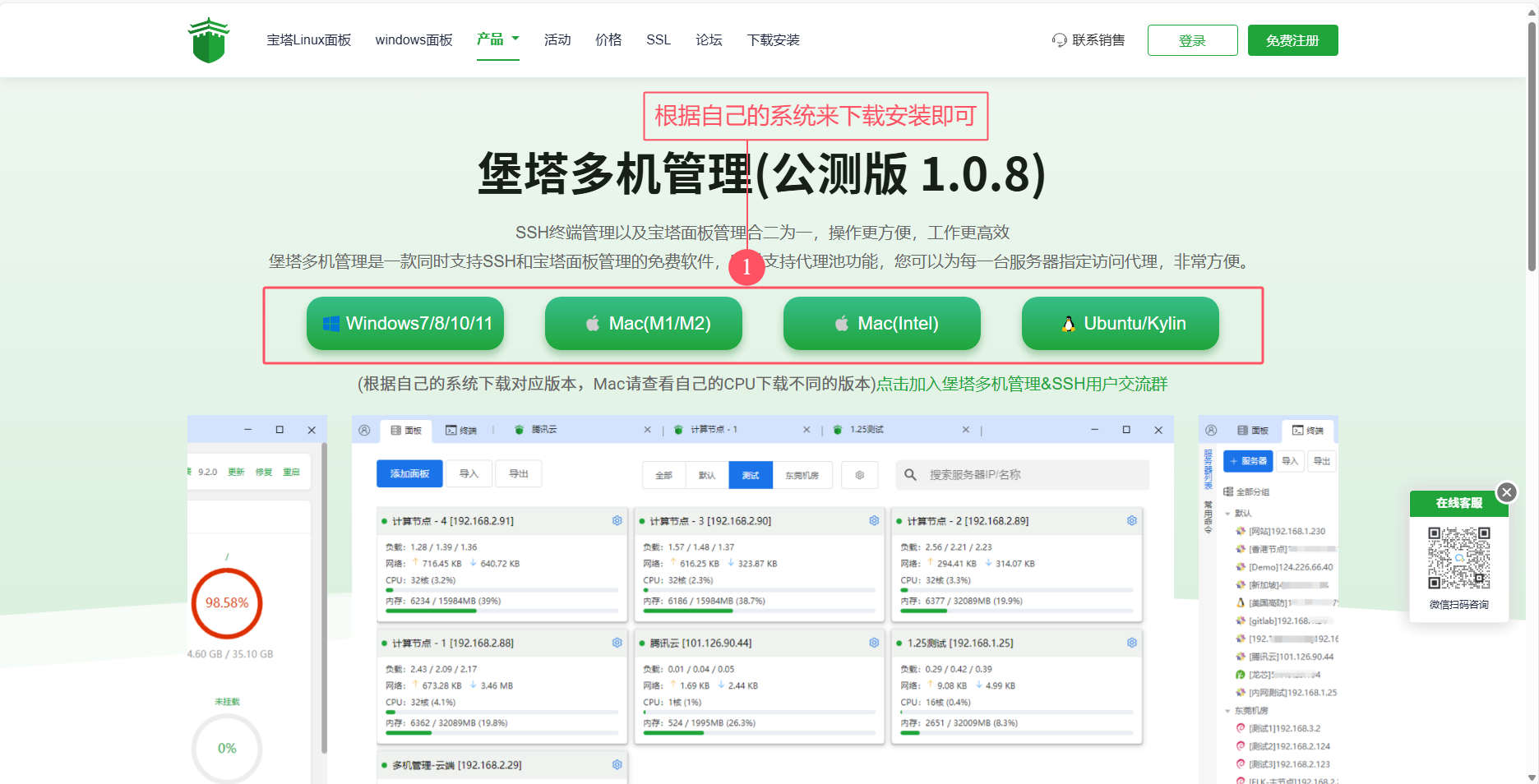
打开软件,点击终端,添加上您的服务器信息,进入SSH控制台

复制以下命令到控制台粘贴回车进行安装
if [ -f /usr/bin/curl ];then curl -sSO https://download.bt.cn/install/install_panel.sh;else wget -O install_panel.sh https://download.bt.cn/install/install_panel.sh;fi;bash install_panel.sh 256b5394
遇到Do you want to install Bt-Panel to the /www directory now?(y/n)的提示输入y即可,具体内容是提示您现在是否要安装宝塔面板到/www目录,输入之后等待它安装成功即可

安装完成

安装宝塔运行环境
全新安装宝塔面板
说明
如果您是全新安装的宝塔面板,进入界面之后会提示您安装对应的环境,选择第一个即可,FTP可要可不要,看您具体的需求

使用中的宝塔面板
说明
点击网站,然后点击顶部的Go项目,再点击SDK版本管理,选择点击安装Go-sdk版本

程序使用安装教程
用宝塔Go项目安装
创建数据库 点击进入数据库,创建 XArrPay 使用的数据库

创建程序目录并上传安装包

创建Go项目并绑定域名

创建完成后,点击设置,配置域名SSL证书

安装程序配置
说明
- 访问域名
https://你的域名/install 填入数据库信息然后点击测试,再点击保存- 填入
激活码,然后再点击保存 - 填入
管理员账号密码,点击保存

- 访问域名
安装完成
宝塔无Go项目安装
安装Supervisor守护工具

上传程序安装包
说明
- 点击
文件并创建文件夹 - 上传程序安装包并解压

- 点击
配置Supervisor
提示
- 点击
软件商店,找到Supervisor进程守护管理器,点击打开 - 点击添加守护进程
- 名称填写:
xarrpay,启动用户默认为root - 运行目录:
/www/wwwroot/xarrpay/,注意:这里填写为您的xarrpay解压的文件所在目录 - 启动命令填写为:
/www/wwwroot/xarrpay/xarr-pay,注意:这里填写为您的xarrpay解压的文件所在目录和xarr-pay执行文件 - 进程数量填写为:
1,默认就行,然后点击确定,并点击打开日志查看是否正常运行

- 点击
添加反向代理
提示
- 点击
网站,然后点击顶部反向代理 - 点击
添加反代 - 填写
输入域名 - 目标选择
URL地址,输入http://127.0.0.1:24017地址 - 发送域名(host)默认填写或输入
$http_host即可,然后点击确定
- 点击
添加域名SSL证书
- 点击
设置,弹出管理窗口后,点击SSL,然后再点击Let's Encrypt - 点击
申请证书,验证方式选择文件验证,域名点击全选,然后再点击申请证书 - 申请证书完成后,系统会自动部署并跳转到
当前证书界面,然后点击勾选强制HTTPS即可
- 点击
创建数据库
提示
- 点击
数据库,然后再点击添加数据库 - 输入数据库名
xarrpay-person,数据库用户名会自动填写,数据库密码会自动生成不用修改,然后点击确定

- 点击
程序安装配置
提示
- 访问域名
https://你的域名/install进入安装引导 - 监听端口
默认为空不用填写,数据库地址默认127.0.0.1即可,也不用填写 - 端口号默认为
3306即可,也不用填写 - 数据库名称填写为
您创建的数据库名称,账号填写为您创建的数据库名,密码填写为您创建数据库时自动生成的数据库密码,然后点击测试按钮,再点击保存 - 输入
授权码,点击保存 - 输入管理员
用户名,再输入管理员密码,点击创建账号,安装完成

- 访问域名
Docker安装
